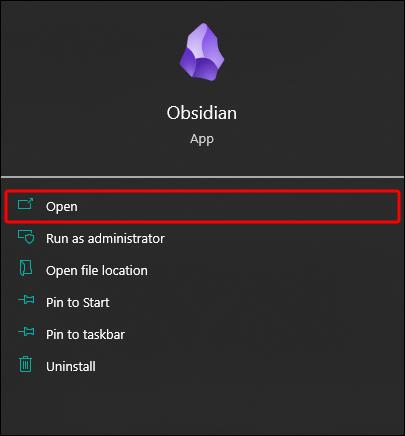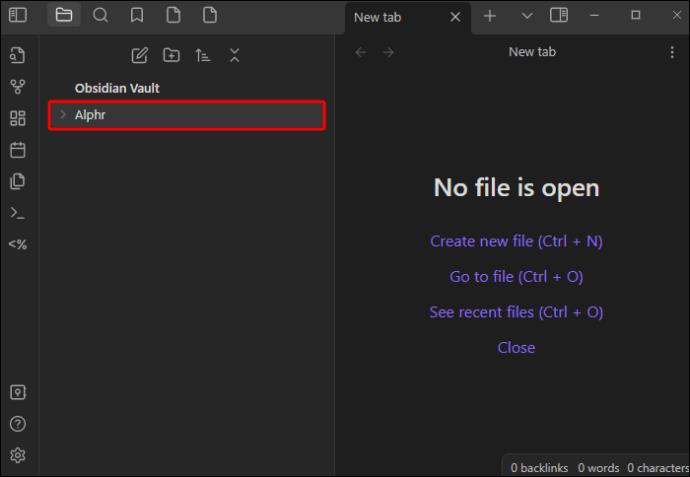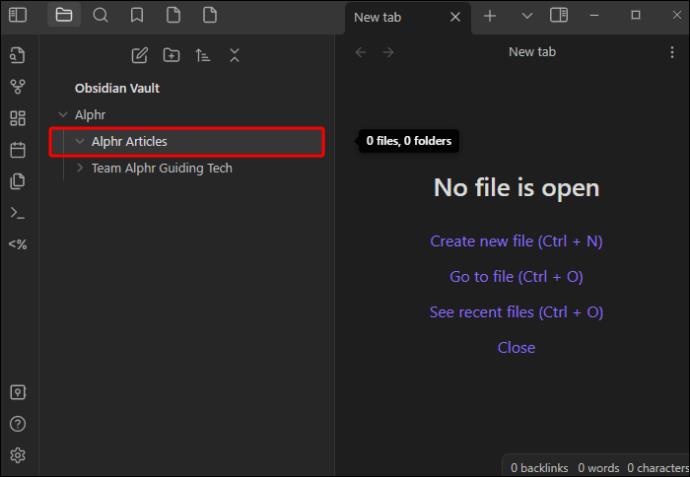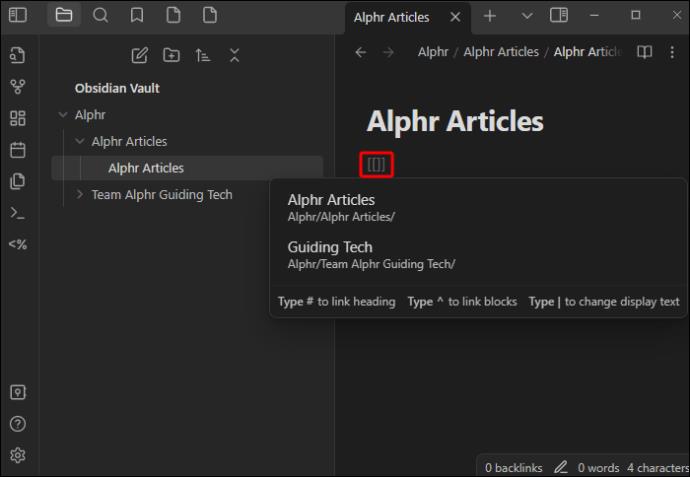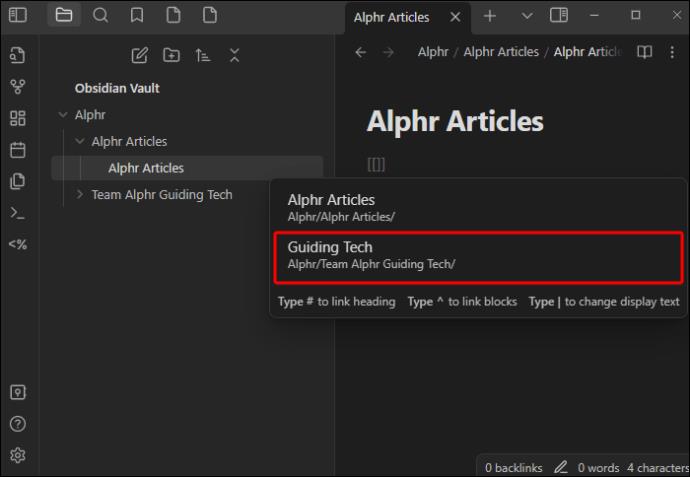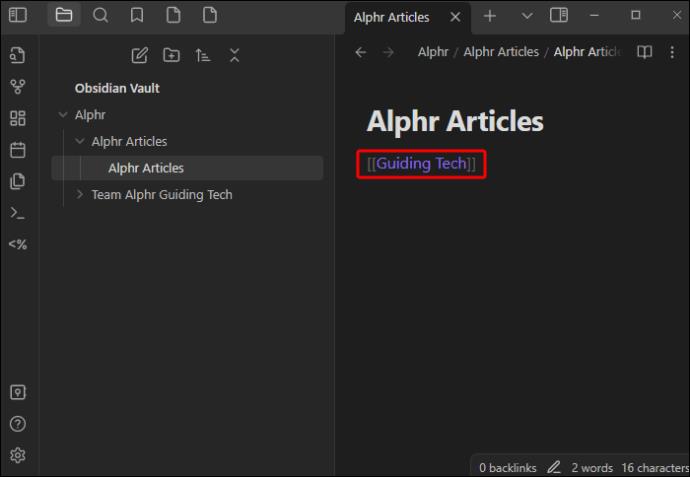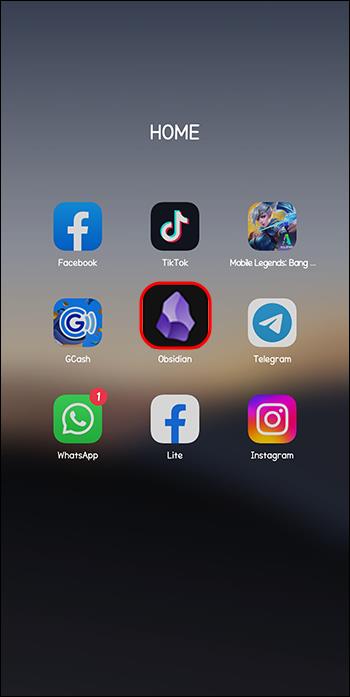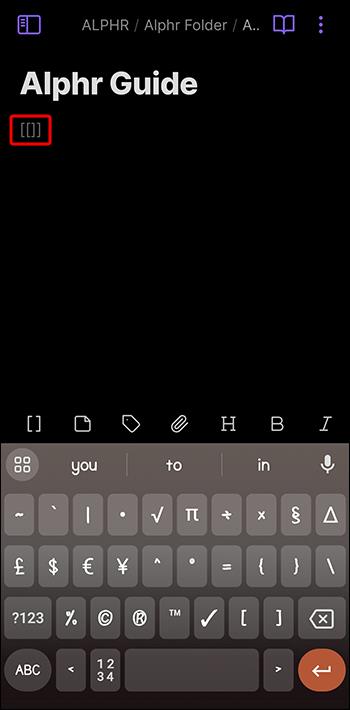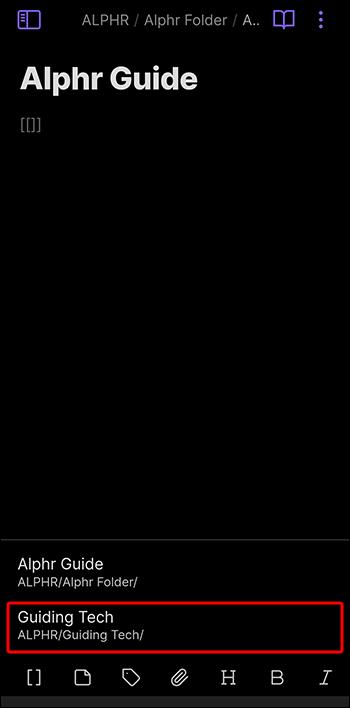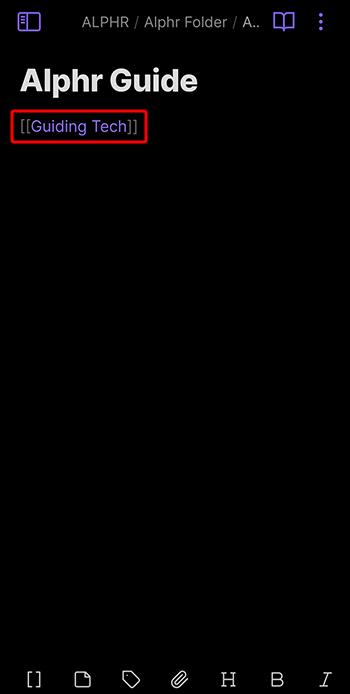Obsidian je oblíbená aplikace na psaní poznámek, která vám pomůže organizovat úkoly a držet krok s vaším plánem. Využívá trezory a složky k fungování a ukládání vašich poznámek lokálně v telefonu nebo počítači. Pomocí odkazů můžete propojit své nápady a lépe se v systému pohybovat.

Odkazy ve funkci Obsidian se však mírně liší od jiných aplikací na psaní poznámek, jako je Notion. Tento článek vám pomůže pochopit výhody používání odkazů v Obsidian a jak zvládnout jejich používání ještě před stažením aplikace.
Jak propojit složky v Obsidian na vašem počítači
I když se koncept odkazů v Obsidian může zpočátku zdát matoucí, propojení složek je relativně jednoduché. Stačí mít jeden trezor s alespoň dvěma složkami uvnitř.
Zde je návod, jak propojit složky v Obsidian na vašem počítači:
- Spusťte Obsidian na vašem PC.
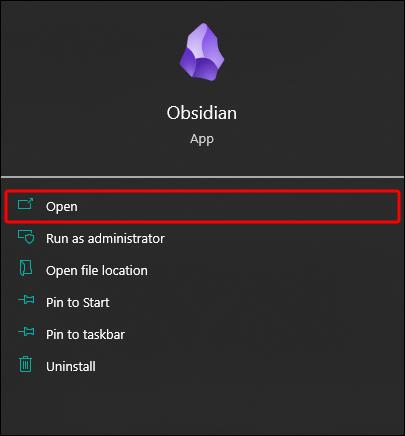
- Vstupte do požadovaného trezoru.
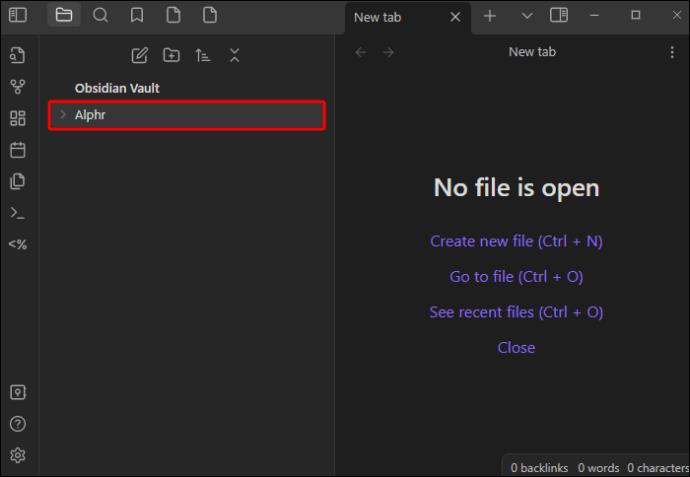
- Přejděte do jedné ze složek, které chcete propojit.
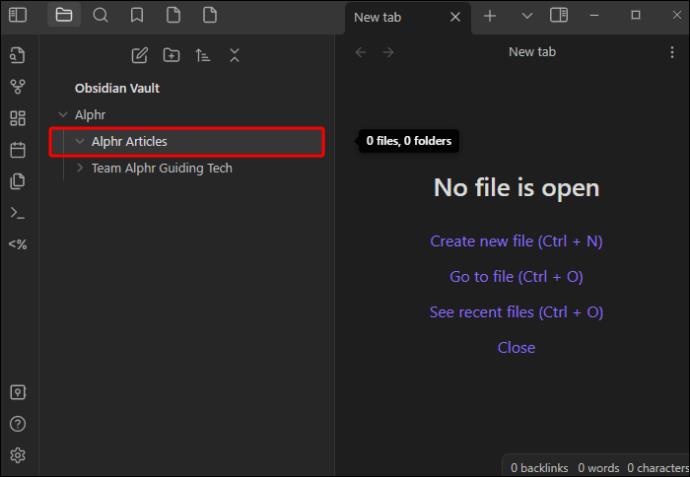
- Napište „[[“.
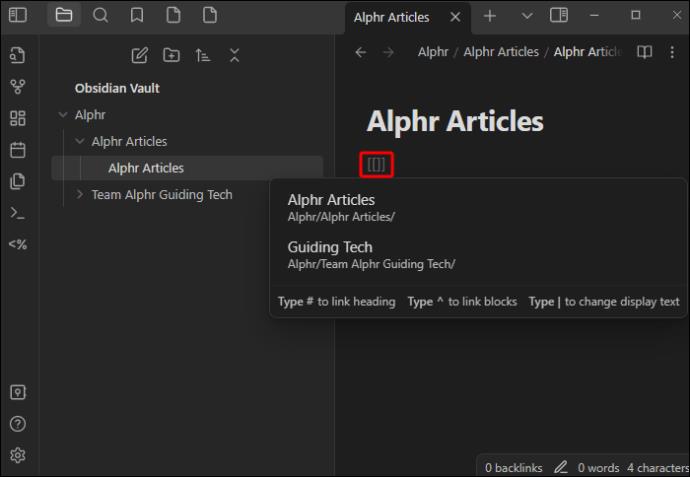
- V rozevíracím seznamu se vám zobrazí všechny existující složky, takže vyberte jednu, kterou chcete propojit.
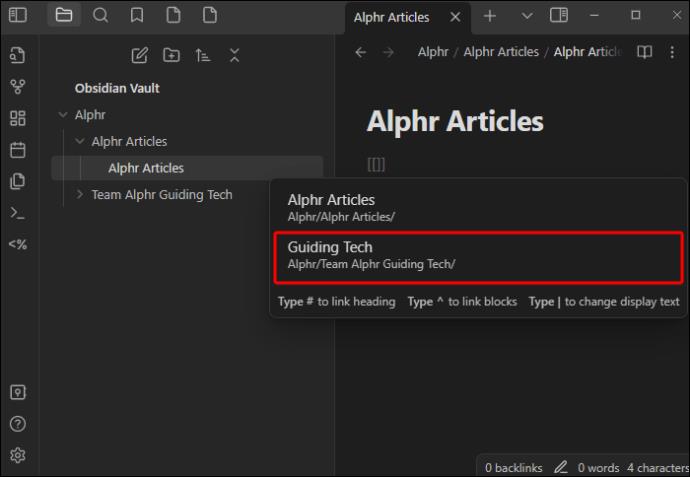
- Klikněte kamkoli na obrazovku a závorky se změní na odkaz, na který lze kliknout.
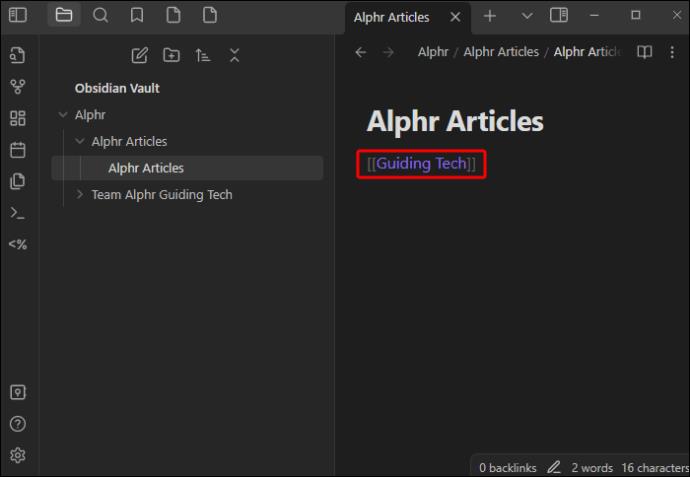
A tady to máte, odkaz, který vás zavede do jiné složky. Na pravé straně obrazovky uvidíte „Zpětné odkazy pro [název odkazu]“ a budete moci přejít na všechna místa, kde je odkaz zmíněn. To zahrnuje složku nebo poznámku, odkud jste právě přišli.
Zpětné odkazy jsou uspořádány jako „Propojené zmínky“ a „Nepropojené zmínky“. Nepropojené zmínky zobrazují název odkazu napříč vašimi poznámkami bez odkazu, takže i když odkaz nevytvoříte, můžete přejít na slovo, které sdílí název s odkazem.
Jak propojit složky v Obsidian na vašem mobilu
Propojování složek na vašem mobilním telefonu je relativně podobné tomu, jak se to dělá na vašem PC.
Zde je to, co musíte udělat pro přidání odkazu na další složku do Obsidian na vašem mobilním telefonu:
- Otevřete na svém mobilu aplikaci Obsidian.
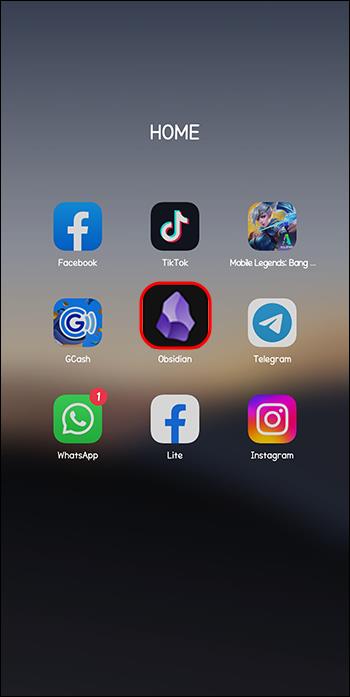
- Přejděte do trezoru, kde jsou umístěny složky.

- Klikněte na „[]“ nad klávesnicí nebo začněte psát „[[".
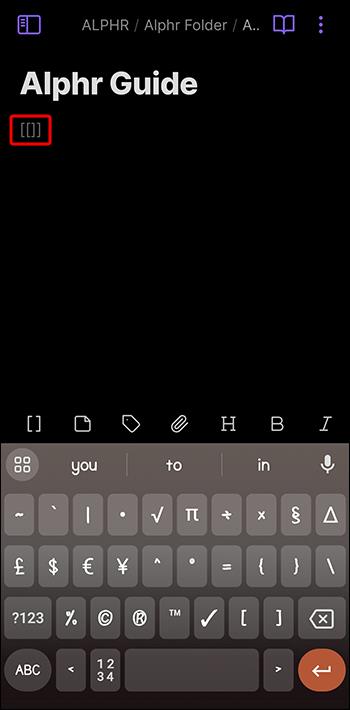
- Níže se zobrazí seznam dostupných složek, takže vyberte složku, do které chcete přidat odkaz.
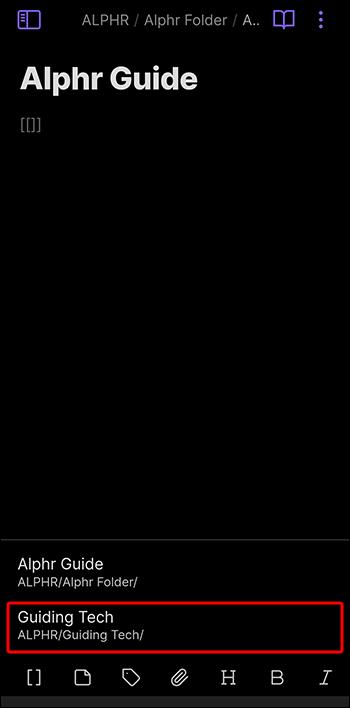
- Klepnutím kdekoli jinde na obrazovce vytvoříte odkaz.
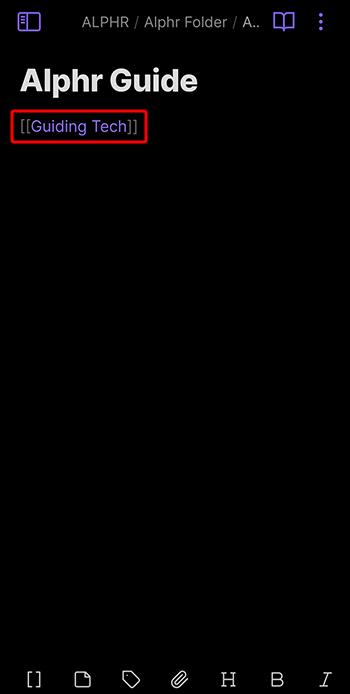
Nyní můžete přejít na odkaz, který jste vytvořili. Stejně jako při používání aplikace na počítači můžete zpětné odkazy zobrazit přejetím prstem doleva na obrazovce. Stačí klepnout na „Zpětné odkazy“ a uvidíte propojené a nepropojené zmínky.
Složky vs. značky vs. odkazy v Obsidianu
Jak již bylo zmíněno, Obsidian ke svému fungování používá vaulty, složky, odkazy a značky. Všechny jsou nezbytné, ale najít správnou rovnováhu mezi používáním každého z nich může být složité.
Složky v obsidiánu
Složky jsou již dlouho primární metodou organizace informací na více zařízeních. Většina aplikací na psaní poznámek používá složky jako dokonalý nástroj pro ukládání vašich dat. Dokonce i aplikace a programy, které se nezabývají poznámkami, jako jsou nástroje pro návrh, používají složky, aby byly informace uživatelů v bezpečí a organizované.
Obsidián není výjimkou. Kromě trezorů také používá složky k oddělení souborů určených pro různé aspekty života uživatele. Většina uživatelů Obsidian vytváří jeden trezor a spoléhá výhradně na složky. Jsou skvělé pro ukrytí poznámek a jejich uložení na určené místo. V Obsidianu můžete také synchronizovat složky, což se hodí při sdílení složky s někým jiným.
Ale jak v Obsidian vytváříte více a více poznámek, možná si uvědomíte, že používání složek může být spíše obtíží než řešením. Co byste například měli udělat, když vytvoříte poznámku, která může být ve více složkách? Odpověď zní – používáte Obsidian odkazy a značky.
Odkazy v Obsidianu
Koncept odkazů je velmi podobný tomu, jak fungují jinde. Spojují nápady a organizování je mnohem jednodušší. Jediný rozdíl je v tom, že obsidiánové odkazy jsou obousměrné, místo aby vás pouze vedly k vašemu konečnému cíli. Můžete se vrátit do předchozí složky nebo souboru pomocí zpětného odkazu a zobrazit slova, která mají stejný název jako odkaz, i když nejsou vytvořena jako odkaz.
Odkazy v Obsidianu vytvářejí web, který můžete rychle vidět v zobrazení grafu. Zobrazení grafu ukazuje, jak jsou poznámky propojeny pomocí čar představujících vnitřní vazby. Můžete odfiltrovat, co chcete v grafu zobrazit, podívat se, jak byly chronologicky vytvořeny pomocí časosběrné animace a mnoho dalšího.
Štítky v obsidiánu
Díky jiným aplikacím je většina lidí obeznámena s fungováním značek ještě předtím, než se ponoří do světa Obsidian. Místo toho, abyste se soustředili na poznámku se značkami, soustředíte se na značku a její myšlenku.
Jedna poznámka může mít více štítků nebo žádné štítky. Stejně jako odkazy lze také značky vnořovat a vytvářet tak hierarchickou strukturu a podkategorie. Můžete mít například značku „#ToDo“ a podkategorie s nápisem „#ToDo/Today“ a „#ToDo/ThisWeek“.
Tagy jsou užitečné pro seskupování poznámek do různých složek. Jsou také skvělé pro označení poznámky. Pokud máte například poznámku, kterou je třeba vytvořit, můžete přidat značku „#to/create“. Přesto může být časově náročné vymýšlet způsoby, jak své poznámky označit štítkem. Jedna nevýhoda – jak se tagy hromadí, hledání konkrétního tagu může být obtížné, čímž se vymaže účel tagů.
Nejčastější dotazy
Je lepší používat v Obsidian vaulty nebo složky?
Vaulty a složky fungují v Obsidianu podobným způsobem. Pro většinu uživatelů je však jednodušší pracovat v jednom nebo dvou trezorech a vytvářet v nich více složek. Buďte opatrní, abyste to nepřehnali s vytvářením příliš mnoha složek a podsložek, protože to může snadno zničit organizaci vašich poznámek.
Mám používat značky nebo odkazy v Obsidian?
Tagy i odkazy jsou v Obsidianu užitečné. Který z nich použijete, závisí na vašich preferencích, ale některé scénáře vyžadují jeden před druhým. Jen nezapomeňte používat obojí s mírou.
Kolik odkazů mohu použít v poznámce v Obsidian?
V rámci poznámky v Obsidian můžete vytvořit libovolný počet odkazů. Je však snadné se ztratit, když se spoléháte pouze na odkazy v Obsidian. Používejte tedy své odkazy strategicky.
Uspořádejte si složky pomocí obsidiánových odkazů
Odkazy jsou v Obsidianu mocným nástrojem. S nimi nebudete jen vědět, kam vás odkaz vede, ale také budete mít přístup ke všem místům, kde je odkaz zmíněn, včetně původní poznámky. Kombinujte odkazy se značkami a složkami vyváženým způsobem, abyste si uspořádali své poznámky, abyste vždy intuitivně našli to, co potřebujete.
Už jste zkusili propojit složky v Obsidian? Zdá se vám používání Obsidian na vašem telefonu nebo počítači jednodušší? Řekněte nám to v komentářích níže.